Sütun bloku; metin, ortam ve diğer türdeki içerikleri altı adede kadar sütuna eklemenizi sağlar. Birbiri ardına kullanıldığında sütunlar bir kılavuz efekti yaratır.
Bu kılavuzda
Sütun blokunu, eklemek için + Blok Ekleyici simgesine tıklayın ve “sütunlar” kelimesini arayın. Bloku gönderiye veya sayfaya eklemek için tıklayın.
💡
Klavyenizi kullanıp yeni bir satıra
/columnsyazarak Enter tuşuna bastığınızda yeni bir Sütunlar blokunu hızlı şekilde ekleyebilirsiniz.
Blok ekleme hakkında ayrıntılı yönergelere buradan ulaşabilirsiniz.
Sütunlar blokunu ekledikten sonra, eklenecek sütun sayısını seçebilirsiniz. Ardından daha fazla sütun eklemek veya kaldırmak için bu sayıyı değiştirebilirsiniz.
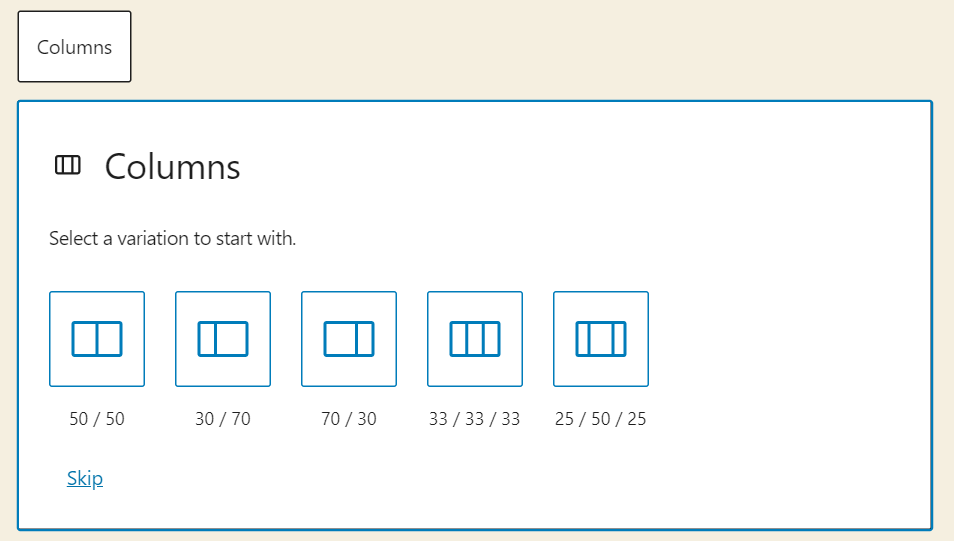
Sütun sayısını seçtikten sonra, her sütuna blok eklemeye başlamak için + simgelerine tıklayabilirsiniz. Bir bloka tıkladığınızda seçenekler içeren bir araç çubuğu görünür.
Bloku eklediğinizde, seçenekler içeren oluşan bir araç çubuğu görünür:
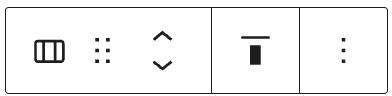
Sütunlar blokunun araç çubuğunda aşağıdaki seçenekler bulunur:
- Blok türünü veya stilini değiştirin.
- Bloku sürükleyin.
- Bloku yukarı veya aşağı taşıyın.
- Blokun dikey hizalamasını değiştirin.
- Ek seçenekler.
Bloka tıkladığınızda sağ kenar çubuğunda ek blok ayarlarını görürsünüz. Kenar çubuğunu görmüyorsanız, ayarları görüntülemek için sağ üst köşedeki ⚙️ (dişli çark) simgesine tıklamanız gerekebilir.

Seçtiğiniz öğeye bağlı olarak, Sütunlar blokunun farklı ayarlara sahip iki düzeyi vardır:
- Genel Sütunlar bloku. Bu ayarlar aynı anda tüm sütunları etkiler.
- Sütunlar bloku içindeki tek Sütun blokları. Bu ayarlar yalnızca tek sütunu etkiler.
Doğru sütunu seçmekte sorun yaşıyorsanız, Sütunları Blokunu Seçin bölümüne bakın.
Bu ayarlar tüm sütunları kontrol eder:
Sütun sayısı: Bloktaki sütun sayısını 1’den 6’ya kadar ayarlamak için kaydırıcıyı kullanabilir veya sağdaki alana istediğiniz sütun sayısını yazabilirsiniz.
Mobilde yığınla: Bu düğme, sayfa veya gönderi bir mobil cihazda görüntülendiğinde sütunların yatay olarak mı yoksa dikey olarak mı yığılacağını belirler.
Renk: Bu ayarlar, Sütunlar blokundaki tüm sütunlar için metin ve arka plan renklerini ayarlamanıza olanak tanır.
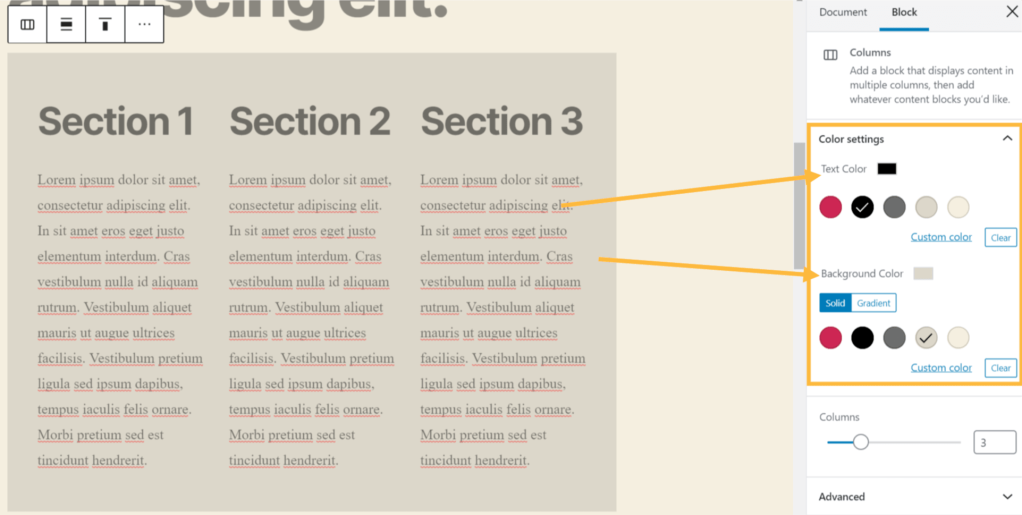
Boyutlar: Burada, Sütunlar blokunuzdaki öğelerin etrafındaki boşluk olan dolguyu ayarlayabilirsiniz. Bu seçenek, özellikle bir arka plan rengi kullandığınızda önemlidir.
Dolgu, burada gösterilen alana bir değer ekleyerek dört tarafın tümü için tek bir değer içerebilir:

Alternatif olarak, dolgu her bir taraf için ayrı değerlere de sahip olabilir. Sağda gösterilen şekiller, üst -> sağ -> alt -> sol’dan saat yönünde ilerler. Bir önceki resimde gösterilen mavi bağlantı simgesine tıklayarak bu görünüme erişebilirsiniz.

Bu ayarlar yalnızca tek bir sütunu etkiler:
Genişlik: Seçili tek bir sütunun piksel cinsinden genişliğini ayarlar. Daha geniş veya daha dar yapmak için sütunun değerini değiştirebilirsiniz. Sütunların hepsinin aynı değere sahip olması gerekmez.
Renk: Bu ayarlar, tek bir sütun için metin ve arka plan renklerini ayarlamanıza olanak tanır.
Boyutlar: Her bir sütun için dolguyu yukarıda açıklandığı gibi ayarlayın.
Gelişmiş sekmesi, blokunuza CSS sınıfı eklemenize olanak vererek özel CSS yazmanızı ve bloka istediğiniz stili vermenizi sağlar. Daha fazla bilgi edinin.

Sütun eklemek, çıkarmak ve sütunların renklerini değiştirmek mümkündür. Bunu yapmak için, genel Sütunlar bloku ile içindeki tek tek sütunları ayırt etmek önemlidir.
Tek bir sütunu düzenliyorsanız, sütunların rengini ve sayısını değiştirmek için öncelikle genel Sütunlar blokunu seçmeniz gerekir. Bunu yapmanın birkaç yolu vardır:
Liste Görünümünü kullanarak, ihtiyacınız olan bloku seçmek için blokların hiyerarşisini kolayca görebilirsiniz:

Tek bir sütun üzerinde çalışıyorsanız, blok araç çubuğundaki simgesinden genel Sütunlar blokunu seçebilirsiniz:

Blok seçme hakkında daha fazla bilgi edinin.
Arka arkaya birden fazla blok eklediyseniz ve bunları sütunlara dönüştürmek istiyorsanız, sadece birkaç tıklamayla yapabilirsiniz! Bunu yapmak için lütfen aşağıdaki adımları izleyin:
- Sütunlara dönüştürmek istediğiniz tüm blokları seçmek için tıklayıp sürükleyin.
- Blok araç çubuğunun sol tarafındaki blok simgesine tıklayın.
- “Dönüştür” listesinin altındaki “Sütunlar”a tıklayın

Seçtiğiniz her blok kendi sütunlarına dönüşecektir. Sütun sayısı, dönüştürmeden önce seçtiğiniz blok sayısıyla aynı olacaktır. İki ve altı blok arasında seçim yapabilirsiniz.